excel中如何隔行填充底纹
知识问答 2022-04-03 12:11:11 admin
为了让表格打印出来的效果更加美观,通常会对excel表格进行一定美化,这里和大家分享一下如何设置隔行填色
操作方法
【步骤01】
隔行填充表格的底纹
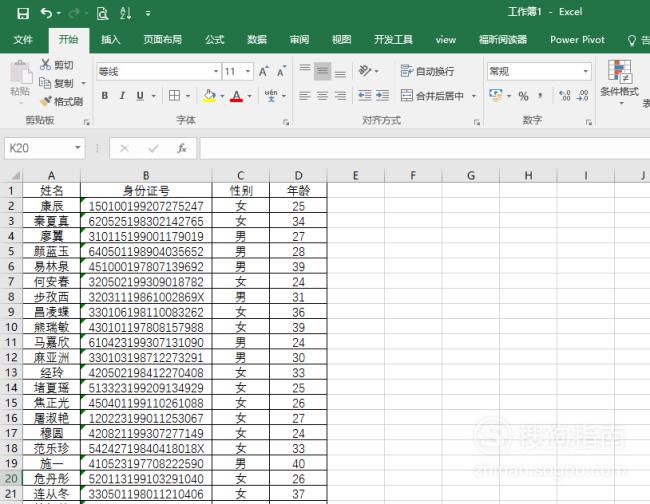
【步骤02】
点击插入工具栏中的表格
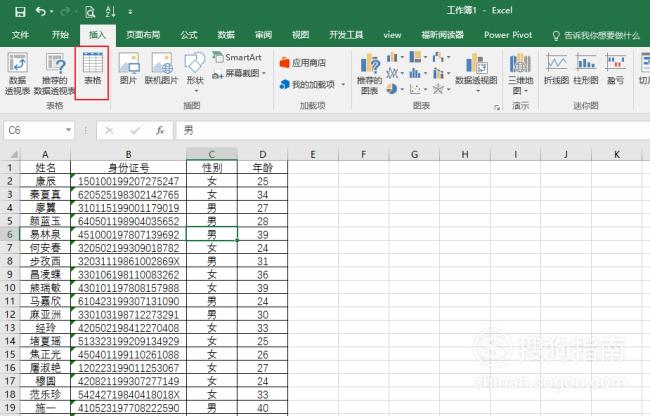
【步骤03】
在弹出的对话框中可以看到来源是所在表格的区域,如果不是表格区域可以通过输入区域来调整,下方的表包含标题一定要勾选,设置好后点击确定
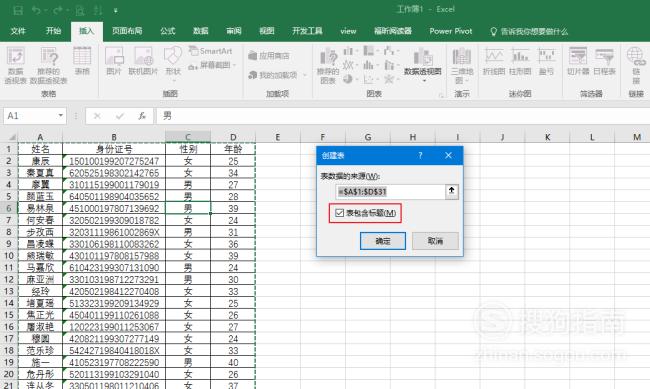
【步骤04】
确定之后表格即呈现出隔行填充了底纹的效果
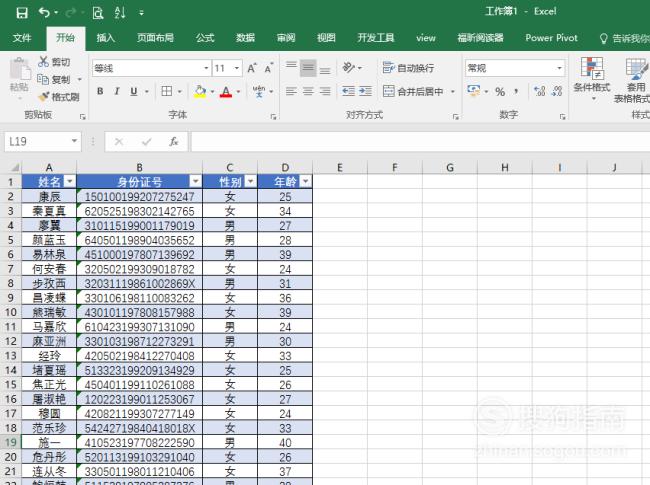
【步骤05】
打开打印预览也可以看到也确实是隔行填充了颜色
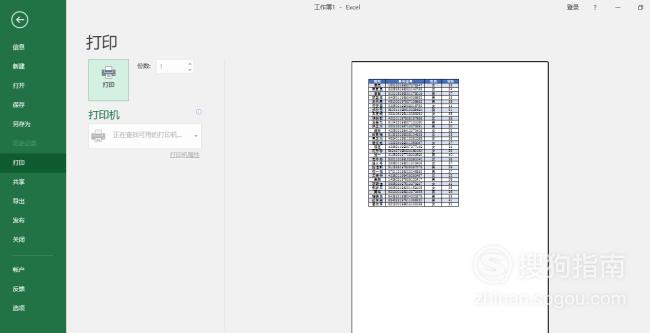
【步骤06】
另外一种方法是通过条件格式的方式设置,先选择表格区域
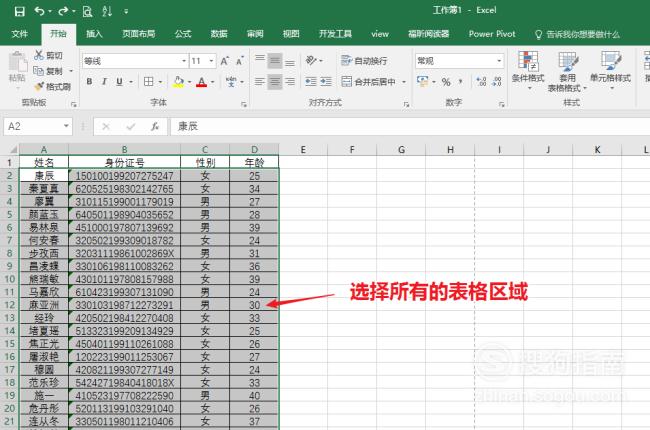
【步骤07】
选择开始工具栏中的条件格式下拉菜单中的新建规则
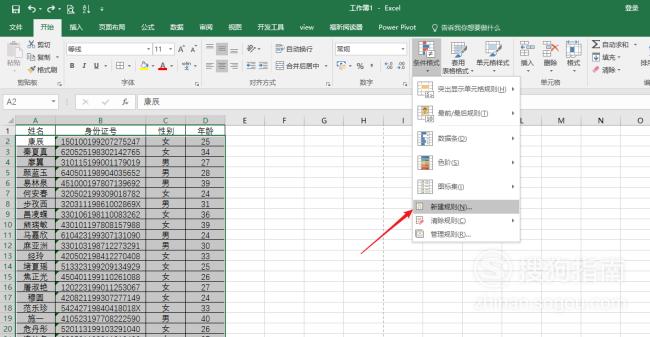
【步骤08】
在弹出的对话框中选择使用公式设定规则
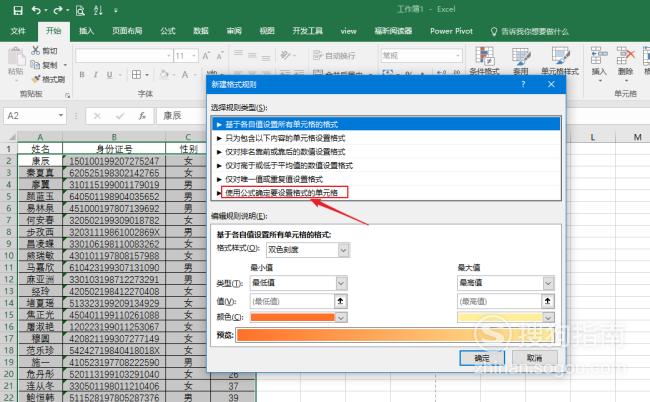
【步骤09】
在设置格式中输入公式 =ISODD(ROW(A2)) 输入后点击格式
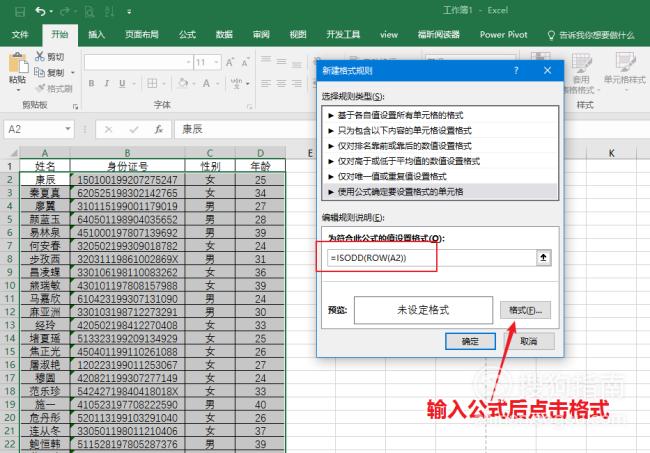
【步骤10】
选择填充选项卡,然后选择一种填充的颜色,这里选择蓝色,选择好后点击确定
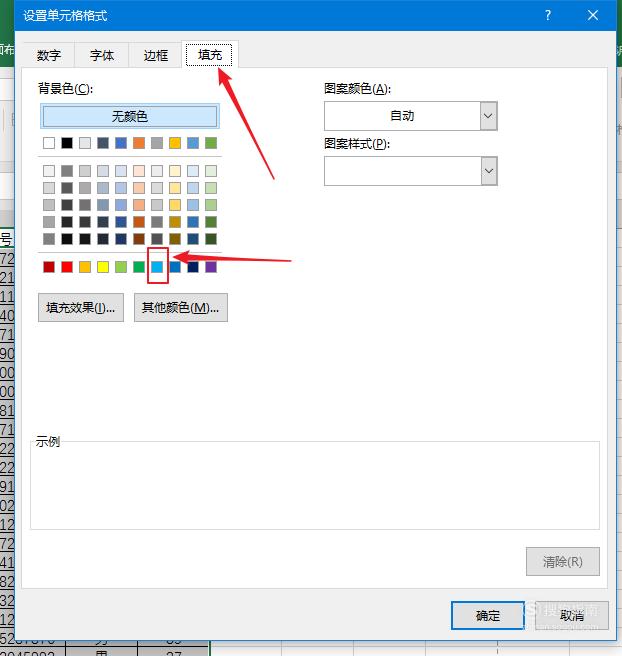
【步骤11】
此时对话框中可以看到要设置底纹的单元格预览,觉得颜色可以就点击确定
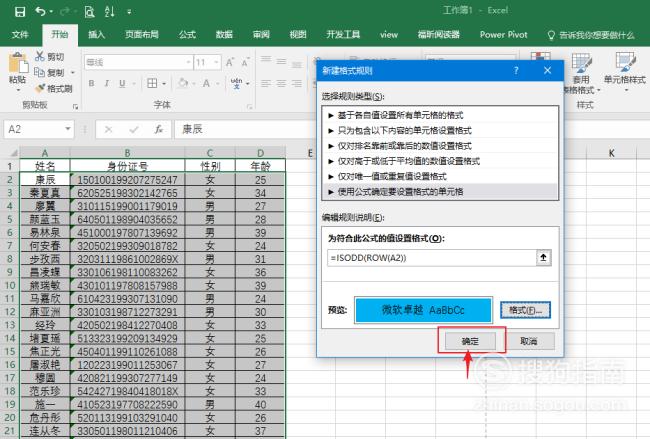
【步骤12】
确定之后表格就隔行填充了颜色,这里的第1行和第2行颜色相同是因为设置的时候没有选择第1行的原因,所以第1行还是白色底纹
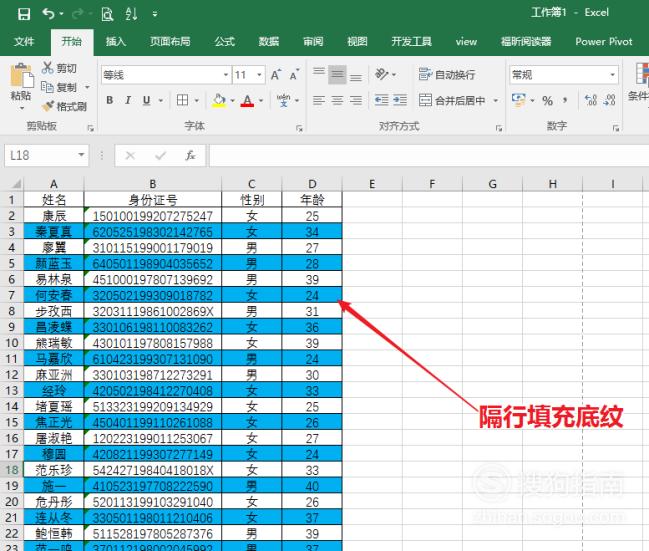
特别提示
本文中所有“鼠标点击”的默认意思是鼠标左键点击一下
更多excel应用知识可以点击我的头像获取
标签:
相关文章
发表评论

评论列表